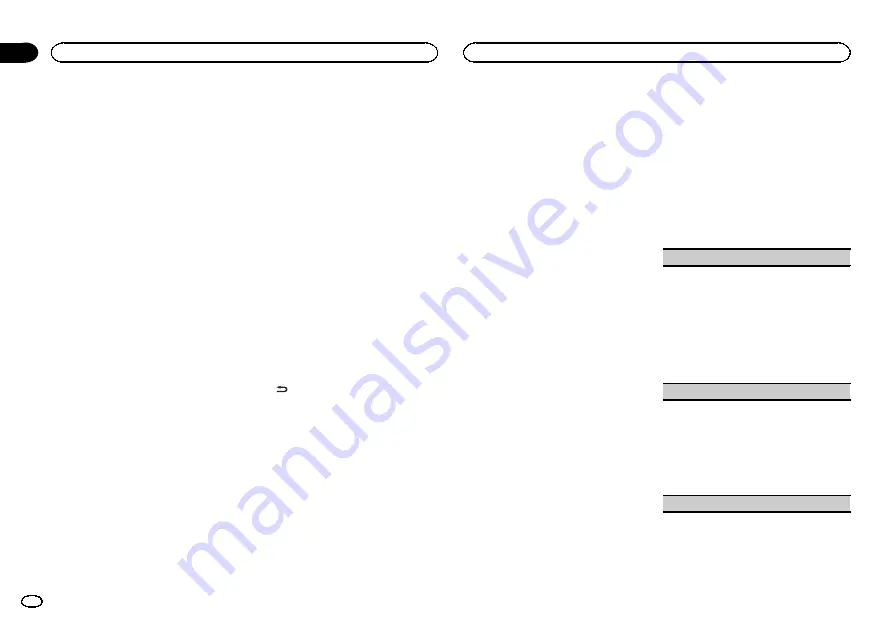
2
Gire M.C. para visualizar ILLUMI y púlselo
para realizar la selección.
3
Gire M.C. para visualizar DISP COLOR y
púlselo para realizar la selección.
4
Gire M.C. para seleccionar el color de la
iluminación.
Se puede seleccionar cualquiera de las opcio-
nes de la lista siguiente:
!
Colores predefinidos (de
WHITE
a
ROSE
)
!
SCAN
(ver todos los colores)
!
Paletas de colores (
WARM
,
AMBIENT
,
CALM
)
!
CUSTOM
(color de iluminación personaliza-
do)
Nota
Para más información sobre los colores de la
lista, consulte
Selección de la iluminación en
Selección del color de las
teclas y de la pantalla
Es posible elegir los colores de las teclas y de la
pantalla de esta unidad.
1
Pulse M.C. para acceder al menú princi-
pal.
2
Gire M.C. para visualizar ILLUMI y púlselo
para realizar la selección.
3
Gire M.C. para visualizar BOTH COLOR y
púlselo para realizar la selección.
4
Gire M.C. para seleccionar el color de la
iluminación.
Se puede seleccionar cualquiera de las opcio-
nes de la lista siguiente:
!
Colores predefinidos (de
WHITE
a
ROSE
)
!
SCAN
(ver todos los colores)
Notas
!
Una vez que seleccione un color en esta fun-
ción, los colores de las teclas y de la pantalla
de esta unidad cambian automáticamente al
color que ha seleccionado.
!
Para más información sobre los colores de la
lista, consulte
Selección de la iluminación en
Cambio del ajuste del
atenuador de luz
Puede ajustar el brillo de la iluminación.
1
Pulse M.C. para acceder al menú princi-
pal.
2
Gire M.C. para visualizar ILLUMI y púlselo
para realizar la selección.
3
Gire M.C. para visualizar DIMMER y púl-
selo para realizar la selección deseada.
OFF
(activado)
—
ON
(desactivado)
!
También se puede cambiar la configuración
de atenuador de luz manteniendo pulsado
/
DIMMER
.
Personalización de la
iluminación en color
Es posible crear iluminación en colores perso-
nalizados tanto para
KEY COLOR
como para
DISP COLOR
.
1
Pulse M.C. para acceder al menú princi-
pal.
2
Gire M.C. para visualizar ILLUMI y púlselo
para realizar la selección.
3
Gire M.C. para visualizar KEY COLOR o
DISP COLOR. Púlselo para realizar la selec-
ción.
4
Mantenga pulsado M.C. hasta que el
ajuste de la iluminación personalizada apa-
rezca en la pantalla.
5
Pulse M.C. para seleccionar el color pri-
mario.
R
(rojo)
—
G
(verde)
—
B
(azul)
6
Gire M.C. para ajustar el nivel de brillo.
Gama de ajuste: de
0
a
60
#
No puede seleccionar un nivel por debajo de
20
en
R
(rojo),
G
(verde) y
B
(azul) a la vez.
#
Puede realizar la misma operación en otros colo-
res.
Nota
No es posible crear un color de iluminación per-
sonalizado mientras está seleccionado
SCAN
,
WARM
,
AMBIENT
o
CALM
.
Sobre MIXTRAX
La tecnología MIXTRAX se utiliza para introducir
diversos efectos de sonido entre las canciones,
lo que permite experimentar la música como
una mezcla ininterrumpida que se complemen-
ta con una sucesión de efectos visuales y de luz.
Notas
!
Según el archivo/canción, es posible que los
efectos de sonido no se activen.
!
MIXTRAX incluye un modo de colores parpa-
deantes MIXTRAX que, al activarse, hace que
los colores parpadeen al unísono con la
pista de audio. Si piensa que esta función
puede resultarle molesta mientras conduce,
desactive MIXTRAX. Consulte
Menú MIXTRAX
1
Pulse M.C. para acceder al menú princi-
pal.
2
Gire M.C. para cambiar la opción de
menú y pulse para seleccionar MIXTRAX.
3
Gire M.C. para seleccionar la función MIX-
TRAX.
Una vez seleccionado, pueden ajustarse las si-
guientes funciones de MIXTRAX. La función
está activada cuando MIXTRAX está activado.
SHT PLAYBACK
(modo de reproducción corto)
Se puede seleccionar la duración del tiempo de re-
producción.
1
Pulse
M.C.
para mostrar el modo de ajuste.
2
Gire
M.C.
para seleccionar el ajuste deseado.
1.0 MIN
(1,0 minutos)
—
1.5 MIN
(1,5 minutos)
—
2.0 MIN
(2,0 minutos)
—
2.5 MIN
(2,5 minu-
tos)
—
3.0 MIN
(3,0 minutos)
—
OFF
(desactiva-
do)
!
Seleccione esta opción
OFF
si desea reprodu-
cir una selección de principio a fin.
FLASH AREA
(área de parpadeo)
Puede seleccionar áreas para el parpadeo de colo-
res.
1
Pulse
M.C.
para mostrar el modo de ajuste.
2
Gire
M.C.
para seleccionar el ajuste deseado.
KEY/DISPLAY
(tecla y pantalla)
—
KEY
(tecla)
—
OFF
(desactivado)
!
Si se selecciona
OFF
, el color ajustado en
ILLUMI
se utiliza como color de pantalla.
FLASH PATTERN
(patrón de parpadeo)
Utilización de esta unidad
54
Sección
Utilización de esta unidad
Es
02
Summary of Contents for DEH-X5500HD
Page 21: ...English 21 En ...
Page 43: ...Français 43 Fr ...

























